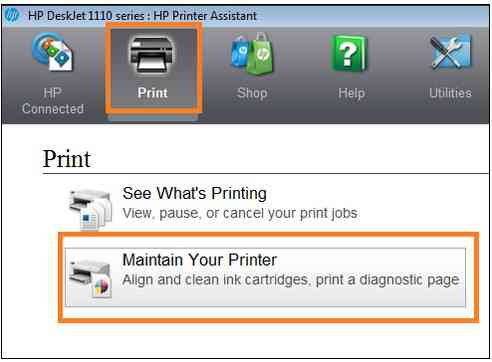Cara cleaning printer HP Deskjet ALL Series| Terkadang kita sering menemukan masalah yang disebabkan oleh banyak faktor. Biasanya dikarenakan tinta yang beku, piranti lunak yang error dan catridge yang kotor dan lain sebagainya.

Dari berbagai masalah tersebut, cara penangannya pun berbeda-beda. Jika catridge atau kepala tinta yang kotor, masalah tersebut bisa diatasi dengan melakukan cleaning dan cara ini bisa diterapkan di hampir semua merk printer.
[su_box title=”Catatan ” box_color=”#55e909″]
Prosedur / masalah cleaning pada printer epson pada dasarnya sama saja. Namun yang akan diulas pada artikel ini adalah pada printer model HP 1110 series. Jika printer anda berbeda, tinggal menyesuaikan saja langkah2nya [/su_box]
Cara Cleaning Printer HP Deskjet 1110
Pada artikel kali ini kita akan membahas prosedur cleaning printer model hp 1110 series. Silahkan lakukan prosedur clening printer HP 1110 dibawah ini:
1. Colokan printer anda ke komputer.
2. Kemudian buka start menu atau melalui desktop. Jalankan aplikasi hp deskjet 1110 series di windows komputer anda.
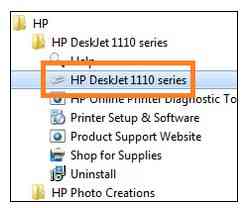
Baca juga:
3. Setelah aplikasi printer berjalan silahkan klik menu tab print > maintenance your printer.
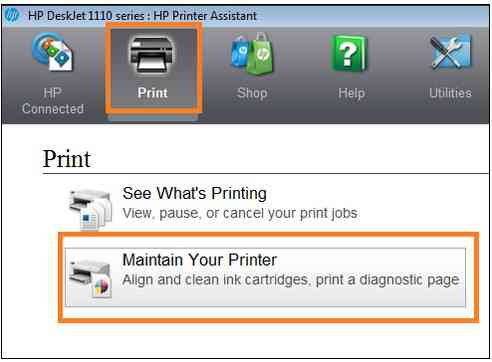
4. Setelah muncul jendela pop-up di layar komputer anda, pilih menu tab device service lalu klik clen ink catridges untuk melanjutkan.
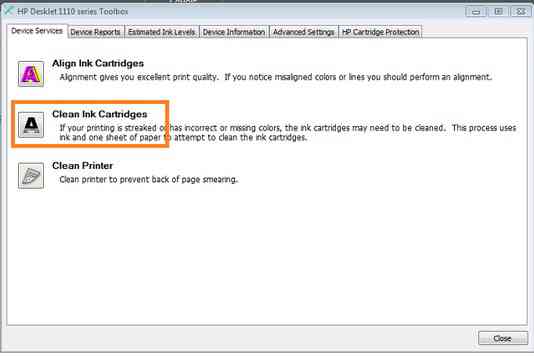
5. Silahkan tunggu untuk beberapa saat, karena proses cleaning sedang berlangsung.

6. Jika proses scanning sudah selesai, maka akan muncul jendela pop up seperti gambar berikut.

Baca juga:
7. Langsung saja klik print untuk melihat hasilnya. Jika hasil cetakan printer sudah bekerja dengan normal (tidak putus-putus) itu artinya proses cleaning sudah berhasil mengatasi masalah printer hp 1110 Series anda.
[su_quote]Jika hasilnya masih terlihat putus-putus langkah cleaning seperti diatas bisa anda ulangi sampai tiga kali namun jika masih belum normal silahkan klik second level clean, kemudian cetak (print) lagi untuk melihat hasilnya. [/su_quote]
Itulah tadi Cara Cleaning Printer HP Deskjet ALL Series, semoga bermanfaat bagi pembaca sekalian dan terimakasih atas kunjungannya.
Baca juga: